使用
- 首先到官网进行下载 http://ffmpeg.org/
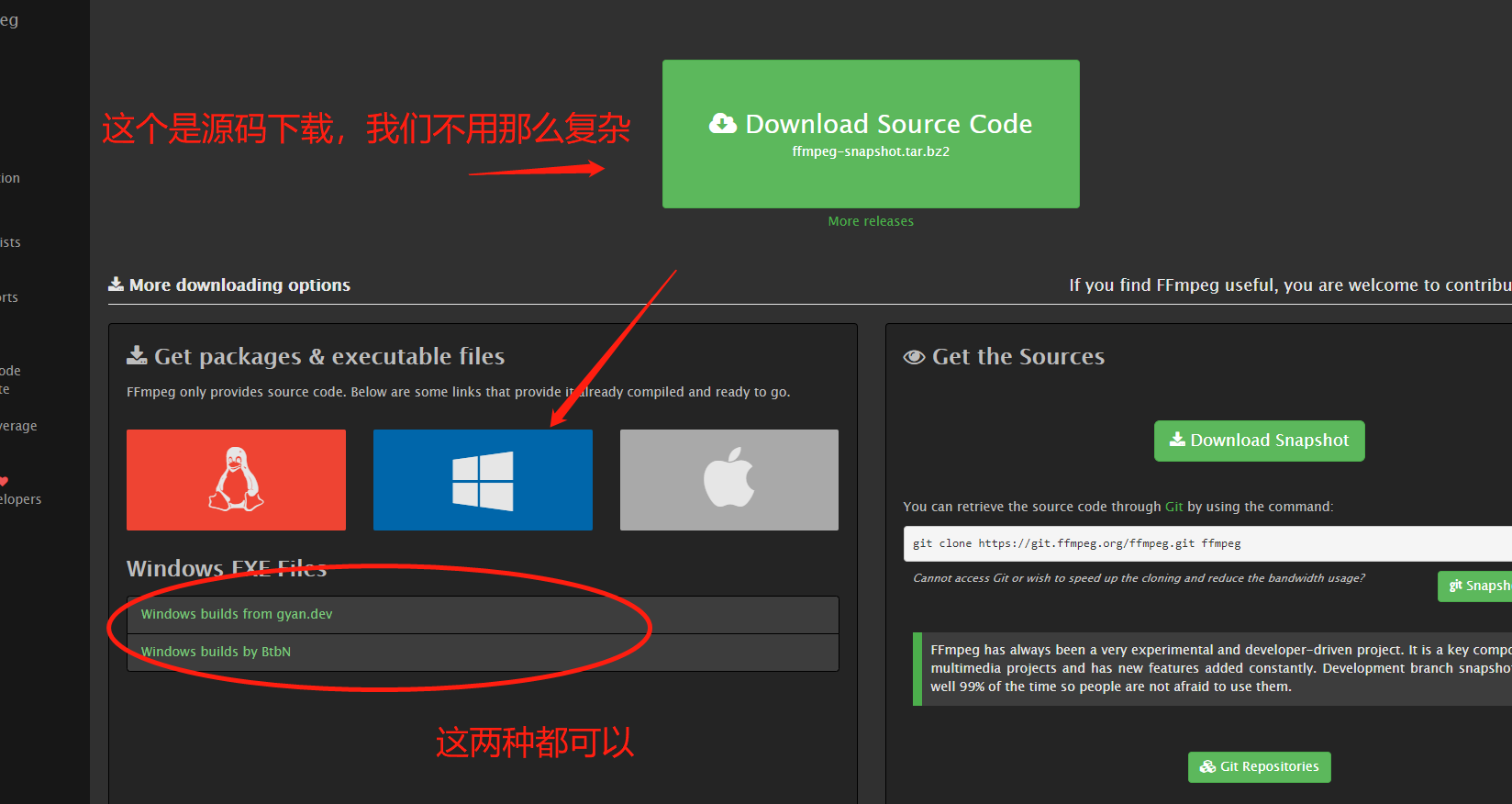
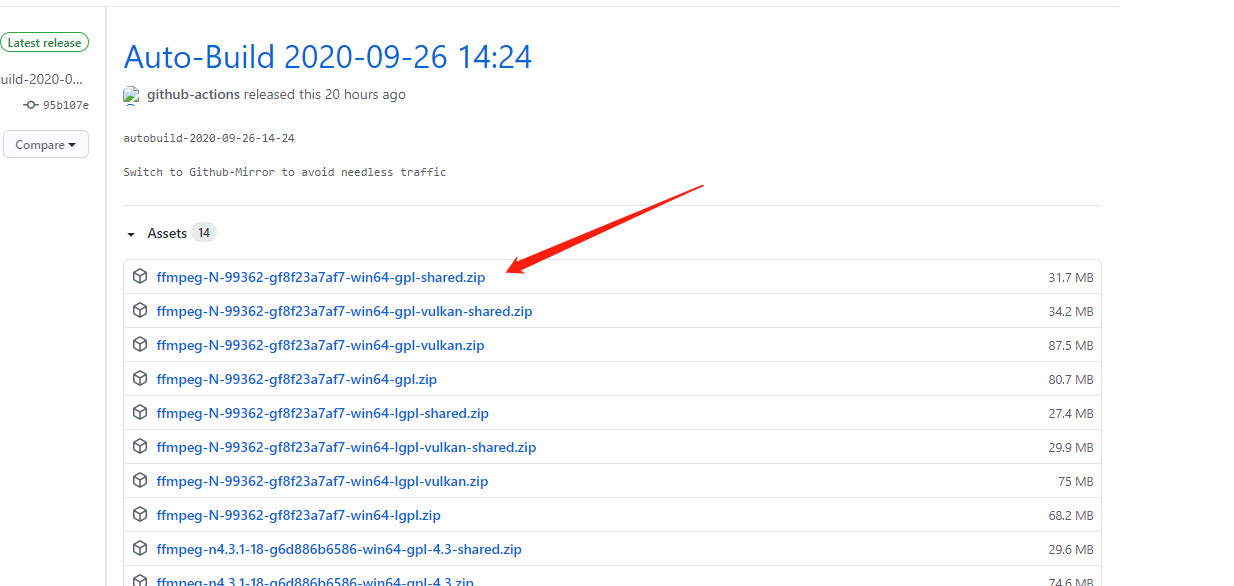
将下载到的文件进行解压。 你将得到

然后 将bin 目录添加到环境变量之中。
通过cmd 命令提示符。
输入 : ffmpeg -version
将能够看到你的ffmpeg版本和相关lib库文件信息
例如:
[0x7FFFE87E66C0] ANOMALY: meaningless REX prefix used
ffmpeg version 4.1.3 Copyright (c) 2000-2019 the FFmpeg developers
built with gcc 8.3.1 (GCC) 20190414
configuration: --enable-gpl --enable-version3 --enable-sdl2 --enable-fontconfig --enable-gnutls --enable-iconv --enable-libass --enable-libbluray --enable-libfreetype --enable-libmp3lame --enable-libopencore-amrnb --enable-libopencore-amrwb --enable-libopenjpeg --enable-libopus --enable-libshine --enable-libsnappy --enable-libsoxr --enable-libtheora --enable-libtwolame --enable-libvpx --enable-libwavpack --enable-libwebp --enable-libx264 --enable-libx265 --enable-libxml2 --enable-libzimg --enable-lzma --enable-zlib --enable-gmp --enable-libvidstab --enable-libvorbis --enable-libvo-amrwbenc --enable-libmysofa --enable-libspeex --enable-libxvid --enable-libaom --enable-libmfx --enable-amf --enable-ffnvcodec --enable-cuvid --enable-d3d11va --enable-nvenc --enable-nvdec --enable-dxva2 --enable-avisynth
libavutil 56. 22.100 / 56. 22.100
libavcodec 58. 35.100 / 58. 35.100
libavformat 58. 20.100 / 58. 20.100
libavdevice 58. 5.100 / 58. 5.100
libavfilter 7. 40.101 / 7. 40.101
libswscale 5. 3.100 / 5. 3.100
libswresample 3. 3.100 / 3. 3.100
libpostproc 55. 3.100 / 55. 3.100
通过下面命令,你就可以使用ffplay 进行播放视频了。
ffplay -autoexit test.mp4
更多的ffmpeg的命令操作。
可以参考 我的这篇文章:FFmpeg 常见指令集
MediaInfo 工具,可以看到你的视频文件的各种码率等参数.FFmpeng 其实也能看到。
MediaInfo 工具下载地址:
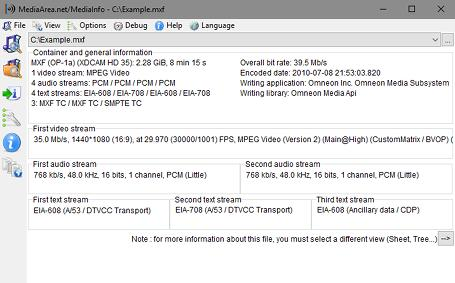
https://mediaarea.net/en/MediaInfo




评论区